首页 > 电脑教程
小编为你说明win7系统打开excel提示不可读取内容无法打开的处理步骤
2021-12-22 07:29:14 电脑教程今天教大家一招关于win7系统打开excel提示不可读取内容无法打开的解决方法,近日一些用户反映win7系统打开excel提示不可读取内容无法打开这样一个现象,当我们遇到win7系统打开excel提示不可读取内容无法打开这种情况该怎么办呢?我们可以1、打开Excel表格,点击“office按钮”选择“打开”浏览找到有问题的excel文档 2、点击“打开”右边的“▼”,点击“打开并修复(E)”下面跟随小编脚步看看win7系统打开excel提示不可读取内容无法打开详细的解决方法:
1、打开Excel表格,点击“office按钮”选择“打开”浏览找到有问题的excel文档;

2、点击“打开”右边的“▼”,点击“打开并修复(E)”;
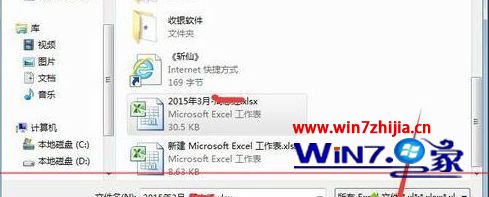
3、弹出对话框,点击“修复”,NEXT;

4、根据提示点击“是”,NEXT;

5、此时打开excel,在内容表面弹出提示,如图。点击“关闭”;

6、此时最重要的步骤,要对文档保存,点击“是”,选择路径保存即可。打开修复后的文档,不弹出任何信息,问题解决。

关于Win7系统打开excel提示不可读取内容无法打开怎么办就给大家介绍到这边了,有遇到这样问题的用户们不妨可以采取上面的方法步骤来解决
关于win7系统打开excel提示不可读取内容无法打开的解决方法就给大家介绍到这边了,方法还是很简单的,如果还有不清楚的可以参考以上的教程,更多相关教程,请继续关注我们。
相关教程推荐
- 2021-12-17 win7能再还原到win10吗,win10变成win7怎么还原
- 2021-12-13 win7怎么调整屏幕亮度,win7怎么调整屏幕亮度电脑
- 2021-11-26 win7笔记本如何开热点,win7电脑热点怎么开
- 2021-11-25 360如何重装系统win7,360如何重装系统能将32改成
- 2021-12-13 win7未能显示安全选项,win7没有安全模式选项
- 2021-11-19 联想天逸5060装win7,联想天逸310装win7
- 2021-07-25 win7无法禁用触摸板,win7关闭触摸板没有禁用选项
- 2021-07-25 win7卡在欢迎界面转圈,win7欢迎界面一直转圈
- 2021-11-12 gta5一直在载入中win7,win7玩不了gta5
- 2021-09-16 win7一直卡在还原更改,win7一直卡在还原更改怎么
热门教程